3 soluciones de trabajo para recuperar su contraseña de Facebook
¿Ha cambiado recientemente su contraseña de Facebook o parece que no puede recordar una contraseña existente? Bueno, al igual que tú, muchos otros usuarios de Facebook también se encuentran en una situación similar y les resulta difícil recuperar los detalles de su cuenta. La buena noticia es que con algunas soluciones nativas o de terceros, puede recuperar fácilmente su contraseña de Facebook. Por lo tanto, en esta publicación, le informaré sobre algunas soluciones probadas que implementé para recuperar mi contraseña de Facebook (y usted también puede hacerlo).
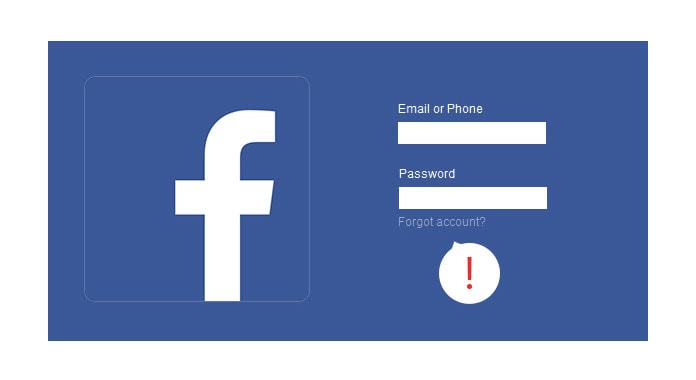
Parte 1: ¿Cómo recuperar la contraseña de Facebook olvidada en un iPhone?
La forma más fácil de recuperar su contraseña de FB desde su iPhone es usando DrFoneTool – Administrador de contraseñas. La aplicación de escritorio puede recuperar fácilmente todo tipo de contraseñas guardadas (para aplicaciones y sitios web) desde su iPhone. También puede extraer los detalles de su ID de Apple, los inicios de sesión de WiFi y mucho más.
Lo mejor de DrFoneTool – Password Manager es su excelente seguridad que garantizará que sus contraseñas no se filtren. Si bien le permitirá recuperar los detalles de su cuenta guardados, no los reenviará ni los almacenará en ningún lado. Es por eso que cuando quise recuperar mi contraseña de Facebook, tomé la ayuda de DrFoneTool – Password Manager de la siguiente manera:
Paso 1: conecta tu iPhone y deja que DrFoneTool lo detecte
Puede comenzar instalando DrFoneTool – Administrador de contraseñas en su sistema y ejecutándolo cada vez que desee recuperar su contraseña de Facebook. Cuando obtenga la pantalla de bienvenida del kit de herramientas DrFoneTool, simplemente inicie la función Administrador de contraseñas.

Como se iniciaría la interfaz general de DrFoneTool – Password Manager, puede conectar su iPhone al sistema con un cable lightning que funcione.

Paso 2: Deje que DrFoneTool recupere su contraseña de Facebook
Una vez que la aplicación detecta su iPhone, puede ver los detalles de su dispositivo en la interfaz. Para iniciar el proceso de recuperación de contraseña por DrFoneTool, ahora puede hacer clic en el botón ‘Iniciar escaneo’.

¡Excelente! Como DrFoneTool – Password Manager extrae todo tipo de detalles de cuenta guardados de su dispositivo, simplemente puede esperar un momento. Se recomienda no cerrar la aplicación en el medio, ya que escanearía su iPhone y recuperaría sus contraseñas.

Paso 3: vea y guarde sus contraseñas a través de DrFoneTool
A medida que la aplicación complete el proceso de escaneo, se lo hará saber. Ahora puede ir a cualquier categoría desde la barra lateral para ver las contraseñas de su aplicación/sitio web, los detalles de ID de Apple, etc. Simplemente busque la contraseña de Facebook desde aquí y haga clic en el ícono del ojo para verla.

En caso de que desee guardar sus contraseñas extraídas de la aplicación, puede simplemente hacer clic en el botón ‘Exportar’ en la parte inferior y guardar todos los detalles recuperados en forma de archivo CSV.

Ahora sólo para recuperar su contraseña de FB, la aplicación también puede ayudarlo a recuperar otros detalles de la cuenta desde su dispositivo iOS.
Parte 2: recupere su contraseña de Facebook desde su navegador web
Es posible que ya sepa que la mayoría de los navegadores en estos días pueden guardar automáticamente la contraseña de nuestros sitios web y aplicaciones. Por lo tanto, si ha habilitado la opción de guardado automático, simplemente puede extraer su contraseña de Fb guardada.
En google chrome
Cuando quise recuperar mi contraseña de Facebook, recurrí a la función de administrador de contraseñas nativa de Chrome. Para acceder a él, solo tiene que iniciar Google Chrome en su sistema e ir a su Configuración desde su menú principal (haciendo clic en el icono de tres puntos en la esquina superior derecha).

Una vez que se abre la página de Configuración de Chrome, puede visitar su sección ‘Autocompletar’ desde el costado e ir al campo ‘Contraseñas’.
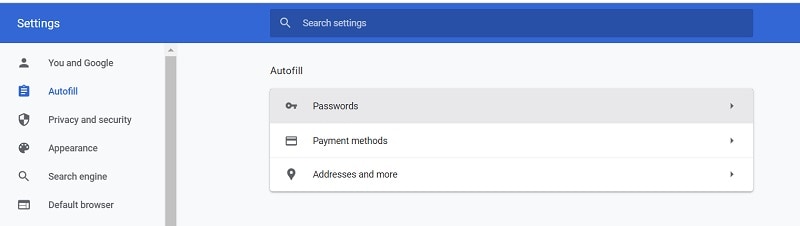
Esto mostrará una lista de todas las contraseñas que están guardadas en Google Chrome. Puede ingresar ‘Facebook’ en la barra de búsqueda o buscarlo manualmente desde aquí. Luego, haga clic en el ícono del ojo e ingrese el código de seguridad de su sistema para verificar su contraseña de facebook

En Mozilla Firefox
Al igual que Chrome, también puede optar por ver su contraseña de FB guardada en Mozilla Firefox. Para hacer eso, puede iniciar Firefox y visitar su Configuración haciendo clic en el ícono de la hamburguesa en la parte superior.
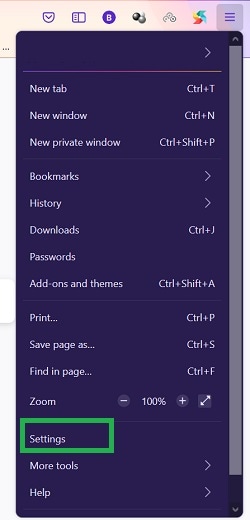
¡Excelente! Una vez que se inicie la página de Configuración de Firefox, simplemente visite la opción ‘Privacidad y seguridad’ en la barra lateral. Aquí, puede navegar e ir al campo ‘Inicios de sesión y contraseñas’ y simplemente hacer clic en la función ‘Inicios de sesión guardados’.
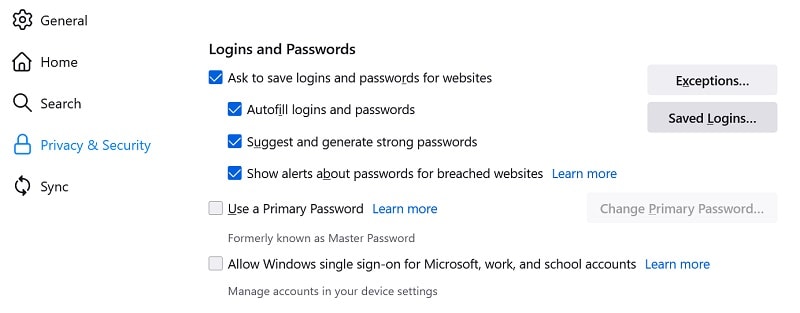
¡Eso es todo! Esto abrirá todos los detalles de inicio de sesión guardados en Firefox. Ahora puede ir a los detalles guardados de la cuenta de Facebook desde la barra lateral o buscar manualmente ‘Facebook’ en la opción de búsqueda.
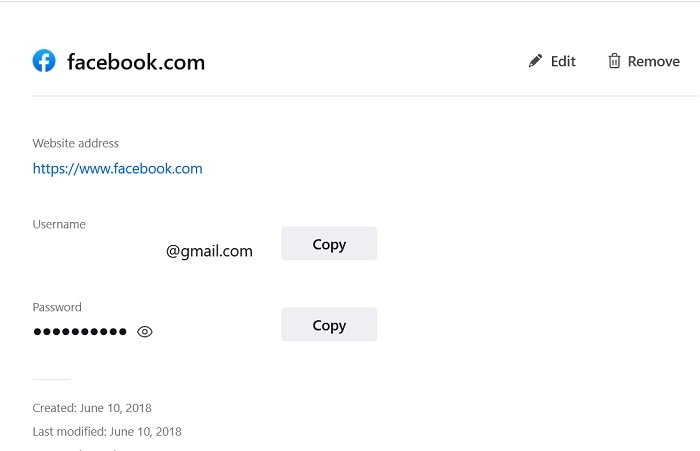
Esto mostrará el ID de correo electrónico y la contraseña de su cuenta de Facebook. Puede copiar o ver su contraseña de FB desde aquí después de ingresar la contraseña maestra de su sistema.
En Safari
Por último, los usuarios de Safari también pueden aprovechar la función de administrador de contraseñas incorporada para ver su contraseña de FB guardada. Para verificar sus detalles guardados, simplemente inicie Safari en su sistema y vaya a Finder> Safari> Preferencias.
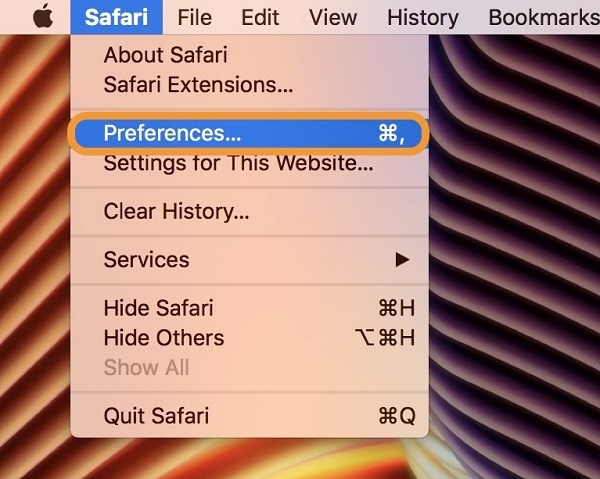
Esto abrirá una nueva ventana con diferentes preferencias relacionadas con Safari. De las opciones provistas, simplemente vaya a la pestaña ‘Contraseñas’ e ingrese la contraseña de su sistema para evitar su control de seguridad.
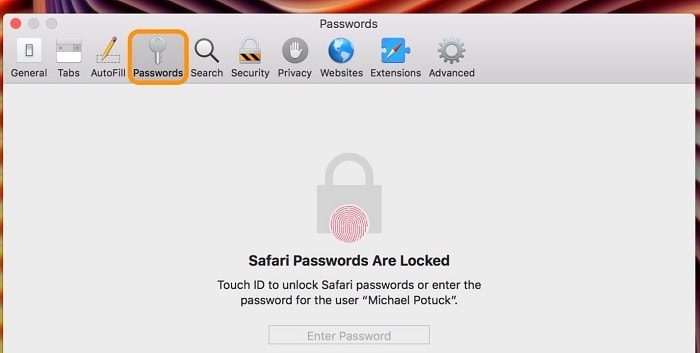
¡Eso es todo! Esto simplemente enumerará todas las contraseñas que se guardan en Safari. Puedes simplemente buscar el almacenado Contraseña de Facebook y elige verlo o copiarlo sin ningún problema.
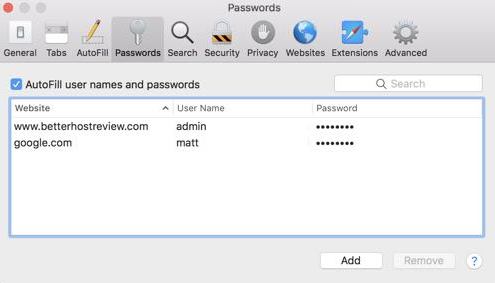
Limitaciones
Tenga en cuenta que estas soluciones para recuperar una contraseña de FB solo funcionarán si ya ha guardado los detalles de su cuenta en su navegador con anticipación.
También te puede interesar:
4 formas fijas para la recuperación de contraseña de tiempo de pantalla
¿Dónde puedo encontrar el nombre de usuario y la contraseña de Wi-Fi?
Parte 3: ¿Cómo recuperar o cambiar su contraseña de Facebook directamente?
Además de acceder a su contraseña de Facebook desde su navegador, también puede cambiar o restaurar directamente los detalles de su cuenta desde su sitio web o aplicación. Este es el método nativo de la plataforma y se usa principalmente para cambiar las contraseñas de Facebook.
Sin embargo, para cambiar su contraseña de FB, debe tener acceso a la cuenta de correo electrónico que está vinculada a su ID de Facebook. Esto se debe a que cuando cambiaría su contraseña de Facebook, obtendría un enlace generado una sola vez que le permitirá restablecer los detalles de la cuenta. Aquí hay algunos pasos simples que puede seguir para restablecer los detalles de su cuenta de FB.
Paso 1: inicia el proceso de recuperación de cuenta en Facebook
Para comenzar, puede iniciar la aplicación de Facebook en su teléfono inteligente o visitar su sitio web en cualquier navegador. Primero puede intentar iniciar sesión en su cuenta de FB ingresando la contraseña existente. Una vez que haya ingresado los detalles incorrectos, obtendrá una opción para recuperar su cuenta de Facebook.
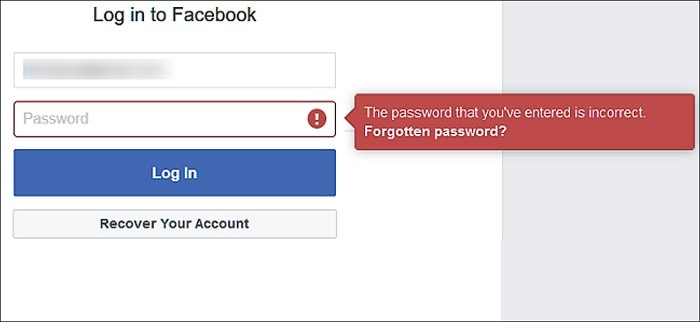
Paso 2: ingrese los detalles de la cuenta de correo electrónico vinculada en Facebook
Como procedería a recuperar su cuenta, debe ingresar el número de teléfono o la identificación de correo electrónico que está vinculada a su cuenta de Facebook. Si ingresa su número de teléfono, obtendrá un código generado una sola vez, mientras que se enviará un enlace único a su correo electrónico para restablecer su contraseña.
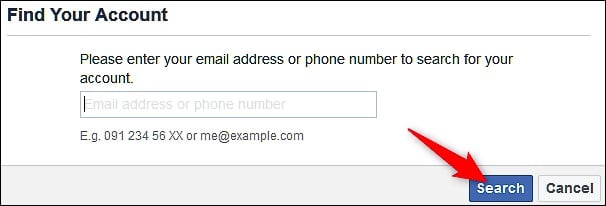
Supongamos que desea recuperar su cuenta utilizando el ID de correo electrónico vinculado. Ahora, puede proceder como desea recuperar su cuenta y hacer clic en el botón ‘Continuar’.
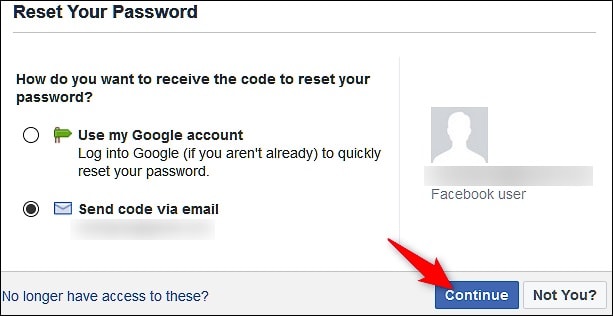
Paso 3: cambia la contraseña de tu cuenta de Facebook
Posteriormente, se enviaría un correo electrónico a la cuenta vinculada con un enlace dedicado para restablecer su contraseña. Si ha ingresado su número de teléfono, se le enviará un código generado una sola vez.
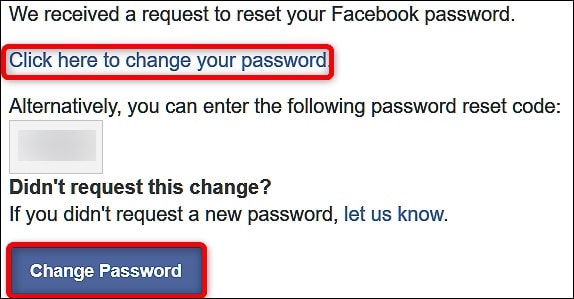
¡Eso es todo! Ahora sería redirigido a la aplicación o sitio web de Facebook donde puede ingresar su nueva contraseña. Una vez que haya cambiado su contraseña de FB, utiliza las credenciales de cuenta actualizadas para acceder a su cuenta.
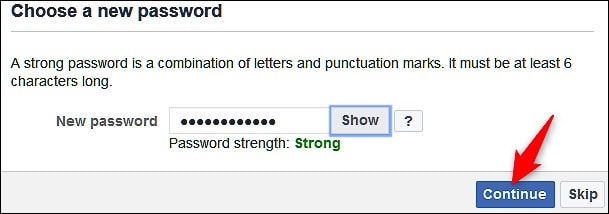
Limitaciones
Si bien el proceso es bastante simple, solo funcionará si puede acceder a la cuenta de correo electrónico o a su número de teléfono que está vinculado a su ID de Facebook.
Preguntas Frecuentes
- ¿Cómo puedo cambiar mi contraseña de Facebook?
Si puede iniciar sesión en su cuenta de Facebook, puede ir a la Configuración de la cuenta para cambiar su contraseña. De lo contrario, puede restablecer su contraseña de FB utilizando la ID de correo electrónico o el número de teléfono vinculados.
- ¿Cómo hacer que mi cuenta de Facebook sea más segura?
Puede activar el proceso de verificación de dos pasos para vincular su cuenta de Facebook con su número de teléfono. Alternativamente, también puede vincular FB con una aplicación de autenticación (como Google o Microsoft Authenticator).
- ¿Está bien mantener mis contraseñas de FB guardadas en Chrome?
Si bien el administrador de contraseñas de Chrome lo ayudará a tener sus contraseñas a mano, puede omitirse fácilmente si alguien conoce el código de acceso de su sistema. Es por eso que no se recomienda guardar todas las contraseñas en un solo administrador que se puede descifrar fácilmente.
Conclusión
Esto nos lleva al final de esta extensa guía sobre cómo restablecer o cambia tu contraseña de Facebook. Como puede ver, puede haber tantas limitaciones para cambiar su contraseña de FB. Por lo tanto, si simplemente desea restaurar su Contraseña de Facebook desde su iPhone, entonces puede tomar la ayuda de DrFoneTool – Administrador de contraseñas. Es una aplicación fácil de usar y ultra segura que te permitirá extraer todo tipo de contraseñas guardadas o inaccesibles de tu dispositivo iOS.
últimos artículos